如何使用蓝牙传输文件 使用蓝牙传输文件的方法
在当今的数字化时代,无线技术已经深深地渗透到我们的日常生活和工作中,其中蓝牙技术作为一种便捷的短距离无线通信方式,被广泛应用于各种设备之间数据的传输。通过蓝牙传输文件,我们不仅可以摆脱线缆的束缚,实现设备之间的无缝连接,而且操作简便,效率高。然而,对于一些不熟悉此项技术的用户来说,他们可能不知道如何正确使用蓝牙进行文件传输。下面,小编就来告诉大家具体方法。
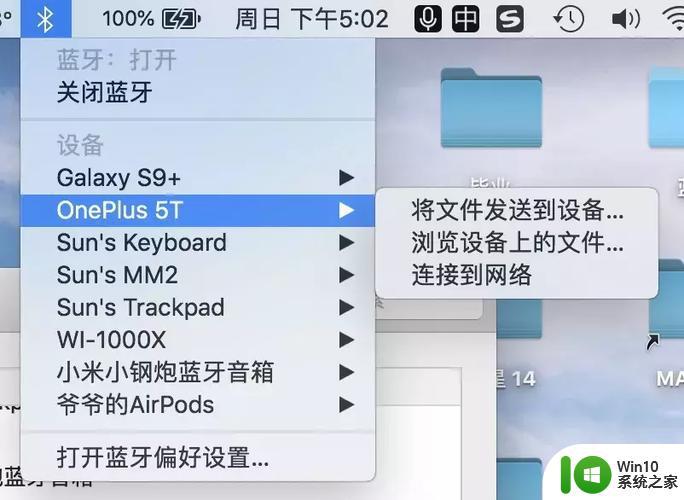
具体方法:
第一步:首先将两个手机用蓝牙进行配对。打开手机“设置”(如图1),弹出设置对话框,然后选择“无线和网络”选项,单击打开。
1、在“无线和网络设置”中,选中“蓝牙设置”(如图3),进入“蓝牙设置”项,并在“蓝牙”项后面打勾(如图4)。
2、在“蓝牙设置”选项中,“设备名称”栏点击。可以输入本手机被检查时候出现在对方手机上的名称(如图5),本机显示名称为8020。“可检测性”后面打勾后,然后点击下方“可检测到设备的时间超时”项出现可检测到设备的时间超时数(如图6-7),本例选择2分钟。则可检测性下方为120秒钟停止,传送文件时,可将此时间设为“从不”项上。
3、此时,将另一部手机用同样的方法打开蓝牙(手机不同。方法相同),然后点击“扫描查找设备”,系统将搜到的所有设备会列在下方(如图8)。
第二步:找到手机里要传送的文件选中,然后点击“发送”按钮,选择上拉菜单中“蓝牙发送”项(如图9)。
1、弹出“蓝牙设备选择器”,然后在下方“蓝牙设备”列表中选中对方的蓝牙名称(如图10),即可将文件传送到对方手机上。
注意事项:手机在传送文件时候,一定要将“可检测性”栏设置为打开状态。
编后语:还在担心手机没流量没办法传图片吗?使用蓝牙就可以了,怎样使用蓝牙传输文件其实很简单。只需要双发都打开蓝牙,一般在手机的设置里就可以打开了,通过搜索匹配,发送文件时选择蓝牙就可以了。一般两部手机不要离得太远,文件就可以发送的比较快。虽然现在比较少使用蓝牙了,但是在没有wifi的情况下还是可以考虑的。
以上就是如何使用蓝牙传输文件的全部内容,还有不清楚的用户就可以参考一下小编的步骤进行操作,希望能够对大家有所帮助。
如何使用蓝牙传输文件 使用蓝牙传输文件的方法相关教程
- 电脑蓝牙传文件教程 电脑之间蓝牙传输文件步骤
- 详解使用todesk传输文件的方法 如何使用todesk传输文件
- 图文教你使用局域网传输文件 如何用局域网传文件
- 怎么使用蓝牙传送照片 蓝牙传照片的步骤
- 两台电脑如何通过局域网直接传输文件 使用网络传输协议在两台电脑间实现直接文件传输
- 电脑和手机通过WiFi传输文件的方法 电脑和手机通过蓝牙互传文件的技巧
- 新买了蓝牙耳机如何使用 蓝牙耳机使用方法
- 百度网盘怎么上传文件 如何使用百度网盘上传大文件
- 如何把电脑的文件传给虚拟机 虚拟机文件传输方法
- 怎么远程传输文件 远程控制电脑传输文件方法
- 安卓手机蓝牙传输照片给苹果手机 苹果和安卓手机之间如何通过蓝牙传送照片
- filezilla文件夹如何传输给别人 filezilla怎么传输文件给别人
- U盘装机提示Error 15:File Not Found怎么解决 U盘装机Error 15怎么解决
- 无线网络手机能连上电脑连不上怎么办 无线网络手机连接电脑失败怎么解决
- 酷我音乐电脑版怎么取消边听歌变缓存 酷我音乐电脑版取消边听歌功能步骤
- 设置电脑ip提示出现了一个意外怎么解决 电脑IP设置出现意外怎么办
电脑教程推荐
- 1 w8系统运行程序提示msg:xxxx.exe–无法找到入口的解决方法 w8系统无法找到入口程序解决方法
- 2 雷电模拟器游戏中心打不开一直加载中怎么解决 雷电模拟器游戏中心无法打开怎么办
- 3 如何使用disk genius调整分区大小c盘 Disk Genius如何调整C盘分区大小
- 4 清除xp系统操作记录保护隐私安全的方法 如何清除Windows XP系统中的操作记录以保护隐私安全
- 5 u盘需要提供管理员权限才能复制到文件夹怎么办 u盘复制文件夹需要管理员权限
- 6 华硕P8H61-M PLUS主板bios设置u盘启动的步骤图解 华硕P8H61-M PLUS主板bios设置u盘启动方法步骤图解
- 7 无法打开这个应用请与你的系统管理员联系怎么办 应用打不开怎么处理
- 8 华擎主板设置bios的方法 华擎主板bios设置教程
- 9 笔记本无法正常启动您的电脑oxc0000001修复方法 笔记本电脑启动错误oxc0000001解决方法
- 10 U盘盘符不显示时打开U盘的技巧 U盘插入电脑后没反应怎么办
win10系统推荐
- 1 萝卜家园ghost win10 32位安装稳定版下载v2023.12
- 2 电脑公司ghost win10 64位专业免激活版v2023.12
- 3 番茄家园ghost win10 32位旗舰破解版v2023.12
- 4 索尼笔记本ghost win10 64位原版正式版v2023.12
- 5 系统之家ghost win10 64位u盘家庭版v2023.12
- 6 电脑公司ghost win10 64位官方破解版v2023.12
- 7 系统之家windows10 64位原版安装版v2023.12
- 8 深度技术ghost win10 64位极速稳定版v2023.12
- 9 雨林木风ghost win10 64位专业旗舰版v2023.12
- 10 电脑公司ghost win10 32位正式装机版v2023.12